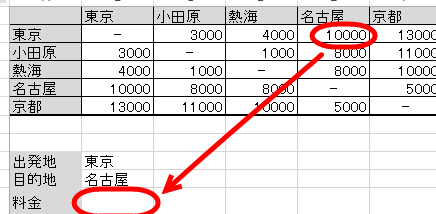Excelは、ビジネスや会計の現場で広く使われている表計算ソフトウェアです。料金表の作成は、その一つの重要な使い道であり、関数と表計算を活用することで効率的に料金表を作成することができます。この記事では、Excelを使って料金表を作成する方法を詳しく解説します。具体的な手順や、便利な関数の使い方などを紹介し、初心者でも簡単に料金表の作成ができるようになります。また、表計算の基本的な知識も身につけることができるので、Excelのスキル向上にも役立ちます。
Excelで料金表を作成する方法|関数と表計算
Excelを使用して料金表を作成することは、ビジネスや個人プロジェクトにおいて非常に役立ちます。このガイドでは、Excelの関数と表計算を活用して効率的に料金表を作成する方法を詳しく解説します。
1. 料金表の基本フォーマットを作成する
まず、料金表の基本フォーマットを作成します。Excelを開き、新しいワークシートで、以下のような表を作成しましょう。
| 商品名 | 単価 | 数量 | 金額 |
|---|---|---|---|
| 商品A | 1000 | 2 | =B2C2 |
| 商品B | 1500 | 3 | =B3C3 |
| 商品C | 2000 | 1 | =B4C4 |
金額の計算には、単価と数量を乗算する式を使用しています。この式を各行に適用することで、自動的に金額が計算されます。
2. SUM関数を使用して合計金額を計算する
次に、SUM関数を使用して、合計金額を計算します。表の下に「合計」という行を追加し、SUM関数を使って金額列の合計を計算しましょう。
| 商品名 | 単価 | 数量 | 金額 |
|---|---|---|---|
| 商品A | 1000 | 2 | =B2C2 |
| 商品B | 1500 | 3 | =B3C3 |
| 商品C | 2000 | 1 | =B4C4 |
| 合計 | =SUM(D2:D4) |
3. IF関数を使用して割引を適用する
料金表に割引を適用するには、IF関数を使用します。例えば、合計金額が1万円以上の場合は5%の割引を適用する場合、以下のように式を設定します。
| 商品名 | 単価 | 数量 | 金額 |
|---|---|---|---|
| 商品A | 1000 | 2 | =B2C2 |
| 商品B | 1500 | 3 | =B3C3 |
| 商品C | 2000 | 1 | =B4C4 |
| 合計 | =SUM(D2:D4) | ||
| 割引適用後 | =IF(D5>=10000,D50.95,D5) |
4. VLOOKUP関数を使用して商品情報を取得する
商品情報が別の表に存在する場合、VLOOKUP関数を使用して該当する情報を取得できます。例えば、商品名と単価が別の表に記載されている場合、以下のようにVLOOKUP関数を使って単価を取得します。 商品情報表:
| 商品名 | 単価 |
|---|---|
| 商品A | 1000 |
| 商品B | 1500 |
| 商品C | 2000 |
料金表:
| 商品名 | 単価 | 数量 | 金額 |
|---|---|---|---|
| 商品A | =VLOOKUP(A2, 商品情報表!$A$2:$B$4, 2, FALSE) | 2 | =B2C2 |
5. 条件付き書式を使って料金表を視覚化する
条件付き書式を使用すると、料金表のデータを視覚的にわかりやすくすることができます。例えば、数量が一定以上の商品をハイライト表示する場合、以下のように条件付き書式を設定します。 1. ハイライト表示するセル範囲を選択します。 2. [ホーム] タブ -> [条件付き書式] -> [新しいルール] をクリックします。 3. [フォーマットの種類] で [セルの値に基づいてフォーマット] を選択します。 4. [ルールの説明] で、適切な条件を設定します(例: 「セルの値が不等しい時」 ->
エクセルで金額を自動計算するにはどうすればいいですか?
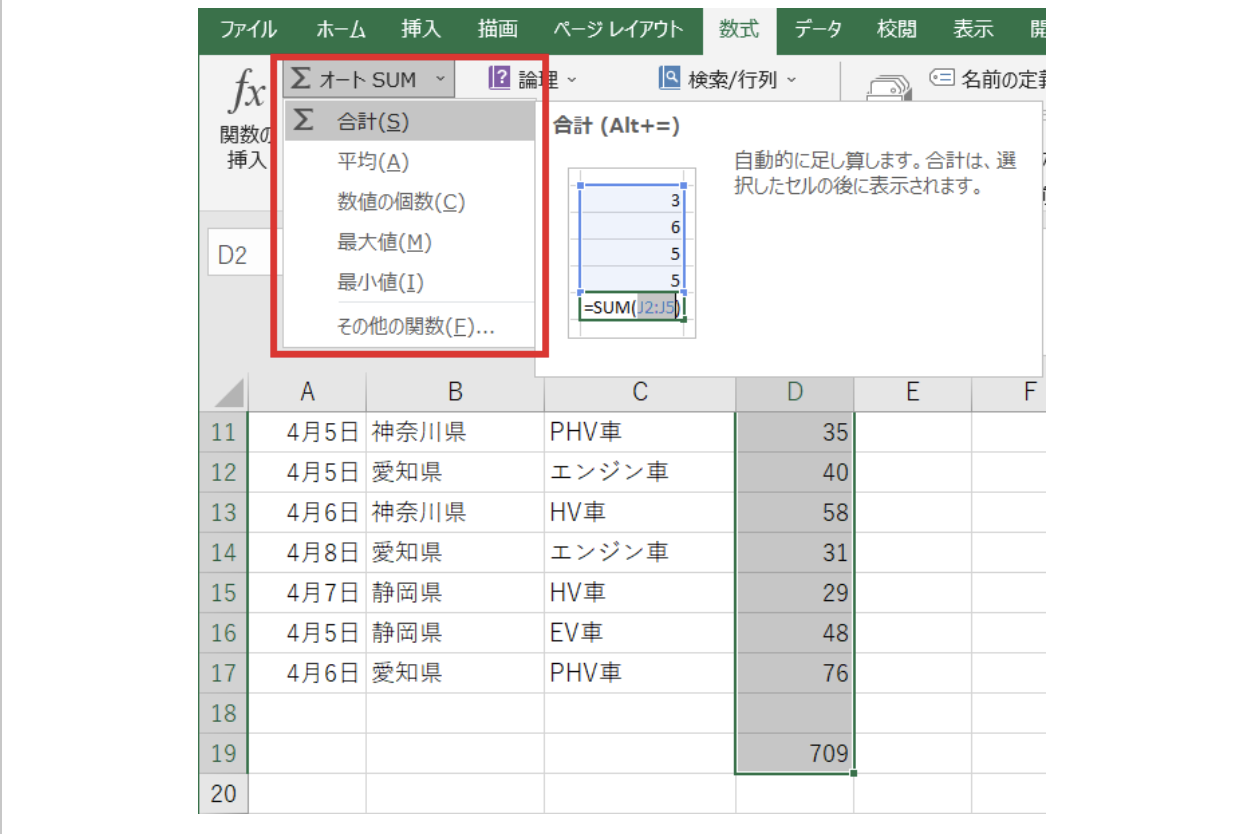
エクセルで金額を自動計算するには、まず、数式を入力するセルを選択し、数式バーに必要な計算式を入力します。例えば、セルA1とセルB1の合計を計算するには、 =A1+B1 と入力します。Enterキーを押すと、計算結果が表示されます。また、セルを複数選択し、オートソム(自動合計)ボタンをクリックすることで、選択されたセルの合計や平均などを瞬時に計算することができます。
数式を使った金額の自動計算
数式を利用することで、エクセルでは金額の自動計算が可能です。具体的には、以下の手順で行います。
- 計算結果を表示させたいセルを選択します。
- 数式バーに計算式を入力します。例えば、 =A1+B1 のように、セル参照を用いて計算式を記述します。
- Enterキーを押すと、選択したセルに計算結果が表示されます。
オートソム機能による自動計算
オートソム機能を利用すると、複数のセルの合計や平均を迅速に計算できます。手順は以下の通りです。
- 計算対象のセルを複数選択します。
- ホームタブのオートソムボタンをクリックします。
- 表示されるオートソムのメニューから、合計や平均などの計算方法を選択します。
関数を使った複雑な計算
エクセルには、SUMやAVERAGEなどの関数が用意されており、より複雑な計算も簡単に行えます。関数を利用する手順は以下の通りです。
- 計算結果を表示させたいセルを選択します。
- 数式バーに関数を入力します。例えば、 =SUM(A1:A10) と入力すると、セルA1からA10までの合計が計算されます。
- Enterキーを押すと、選択したセルに計算結果が表示されます。
エクセルで表計算を自動で作るにはどうすればいいですか?
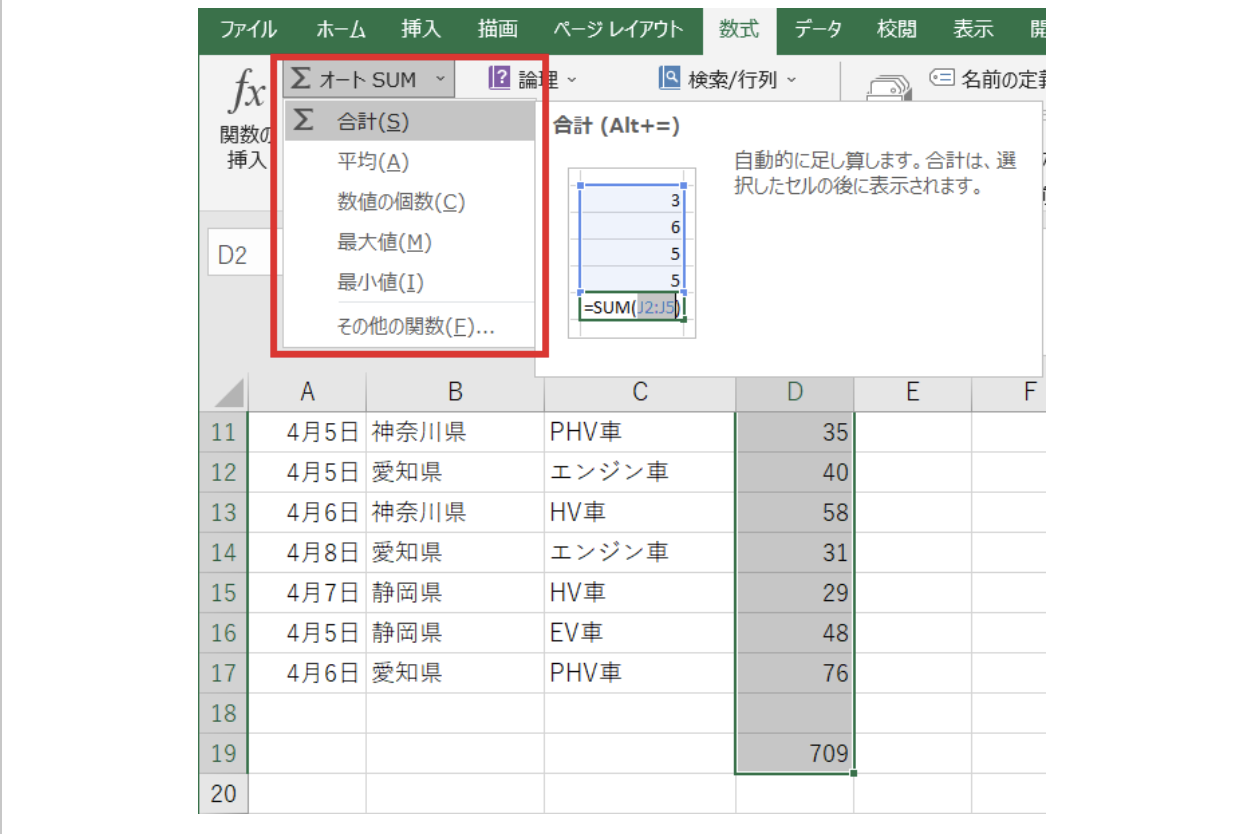
エクセルで表計算を自動で作るためには、以下の手順を実行します。
マの記録
エクセルでは、マを使用して表計算を自動化できます。マを記録することで、繰り返し行う作業を自動化することができます。
- マの記録を開始する前に、開発タブを表示させます。
- マの記録ボタンをクリックします。
- マの名前とショートカットキーを設定し、OKをクリックします。
- 記録されている間に、行いたい表計算の操作を行います。
- 操作が終わったら、再度マの記録ボタンをクリックして記録を停止します。
VBAを使用した自動化
Visual Basic for Applications(VBA)を使用して、より複雑な表計算の自動化が可能です。VBAを使えば、条件分岐やループなど、複数の操作を組み合わせた自動化が実現できます。
- 開発タブからVisual Basicボタンをクリックします。
- VBAエディタが開くので、挿入メニューからモジュールを選択します。
- モジュールの中に、表計算の自動化を行うVBAコードを記述します。
- コードを実行するには、実行メニューからサブプロシージャの実行を選択します。
関数を利用した自動化
エクセルには、様々な関数が用意されており、これらを利用することで表計算を効率化することができます。SUM、AVERAGE、IFなど、目的に応じて適切な関数を選択して使用します。
- 関数を使用したいセルにフォーカスを合わせます。
- 数式バーに=を入力し、続けて関数名を入力します。
- 関数の引数を指定し、Enterキーを押します。
Excelで合計金額を計算する関数は?
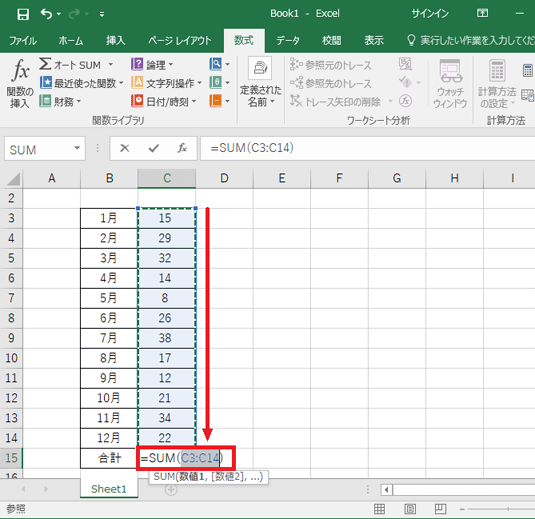
Excelで合計金額を計算する関数は、SUM関数です。この関数を使用することで、指定したセルの値を合計することができます。
SUM関数の使い方
SUM関数は、次のように使用します。
- =SUM(数値1, 数値2, …) と入力します。
- 数値1, 数値2, … の部分には、合計したいセル範囲または個々のセルを指定します。
- エンターを押すと、指定したセルの合計金額が計算されます。
SUM関数の応用例
SUM関数は、単純にセルの合計を計算するだけでなく、次のような応用も可能です。
- 条件付き合計:SUMIF関数やSUMIFS関数を使用して、特定の条件を満たすセルの合計を計算できます。
- 複数の範囲の合計:SUM関数の中で複数のセル範囲を指定することで、異なる範囲のセルの合計を一度に計算できます。
- 縦方向・横方向の合計:SUM関数と擬似関数を組み合わせることで、縦方向や横方向の合計を効率的に計算できます。
SUM関数のポイント
SUM関数を使用する際には、次のポイントに注意してください。
- 引数に指定するセル範囲は、カンマで区切ります。
- 合計対象のセルには、数値以外のデータが含まれていないことを確認してください。数値以外のデータが含まれていると、エラーが発生することがあります。
- 合計する範囲が大きい場合や、データが頻繁に変更される場合は、テーブル機能を利用すると、合計範囲が自動的に調整されるため便利です。
Excelでデータから表を作成するには?

Excelでデータから表を作成するには、以下の手順を実行します。
データの入力
まず、Excelシートにデータを入力します。データは表形式で入力し、行と列に沿って整理します。各列には、データのカテゴリや属性を表すヘッダーを付けることが重要です。
- セルをクリックしてデータ入力を開始します。
- タブやカンマ区切り形式のデータをインポートすることもできます。
- データ入力が完了したら、表を作成する準備が整います。
表の作成
データが入力されたら、表を作成できます。Excelでは、テーブル機能を利用してデータを表形式で整形できます。
- データが入力されたセル範囲を選択します。
- 「挿入」タブの「テーブル」ボタンをクリックします。
- テーブル作成オプションを選択し、OKをクリックします。
表のフォーマット
表が作成されたら、デザインタブを利用して表の見栄えをカスタマイズできます。様々なテーブルスタイルから選択したり、行や列のフォーマットを調整したりできます。
- テーブルを選択してデザインタブを開きます。
- テーブルスタイルギャラリーから好みのスタイルを選択します。
- 必要に応じて、行や列のサイズを調整します。
よくある質問
Excelで料金表を作成するには、どのような関数や表計算が役立ちますか?
Excelで料金表を作成する際には、SUM関数やIF関数などの基本的な関数が非常に役立ちます。また、VLOOKUPやHLOOKUP関数を使用すると、特定の条件に基づいて料金を自動的に検索できます。これらの関数を組み合わせることで、複数の条件に基づいた複雑な料金表も簡単に作成できます。
Excelで料金表の見やすさを向上させるには、どのようなテクニックがありますか?
料金表の見やすさを向上させるためには、セルの書式設定を活用して、背景色や文字色を変更することが効果的です。また、条件付き書式を使用すると、特定の条件を満たすセルを自動的に強調表示できます。さらに、グラフを使って料金の推移や比較を視覚化することも有効です。
Excelで料金表の合計や平均を計算するには、どのような方法がありますか?
Excelで料金表の合計や平均を計算するには、SUM関数やAVERAGE関数を使用します。例えば、料金が記載されているセル範囲を選択し、=SUM(範囲)と入力すると、選択した範囲の合計が計算されます。また、=AVERAGE(範囲)と入力すると、選択した範囲の平均が計算されます。
Excelで料金表のデータを別のシートに転記するには、どのような方法がありますか?
料金表のデータを別のシートに転記するには、参照式を使用します。例えば、元のシートのA1セルの値を別のシートのB2セルに転記するには、別のシートのB2セルに=元のシート名!A1と入力します。また、貼り付けリンク機能を使用して、元のシートのデータを別のシートに転記することもできます。これにより、元のシートのデータが変更された場合、転記されたデータも自動的に更新されます。

私は、生産性向上に情熱を持つデータ分析とオフィスツール教育の専門家です。20年以上にわたり、データ分析者としてテクノロジー企業で働き、企業や個人向けのExcel講師としても活動してきました。
2024年、これまでの知識と経験を共有するために、日本語でExcelガイドを提供するウェブサイト**「dataka.one」**を立ち上げました。複雑な概念を分かりやすく解説し、プロフェッショナルや学生が効率的にExcelスキルを習得できるようサポートすることが私の使命です。